Bästa sättet att lägga till MP3 till iPhone med eller utan iTunes

Som du kan se, lägger du till MP3-musik till iPhone är det sista och väsentliga steget för att ladda alla dina nedladdade låtar till iPhone. Det verkar vara lätt att uppnå, men du bör också betala tillräckligt med uppmärksamhet. För traditionella iOS-användare är iTunes det officiella musiköverföringsverktyget för att importera musik från en iPhone till en annan. Men bara för köpta låtar i iTunes faktiskt. Och det finns också många begränsningar för synkronisering av iTunes MP3-filer. För dessa eller dessa faktorer kommer jag att visa dig två metoder för att få MP3 på iPhone, genom iTunes-synkronisering eller en annan iOS-överföringsprogramvara, för att lägga till MP3 till iPhone direkt.
Del 1: Den bästa allt-i-ett-överföringsprogrammet för iPhone för att ersätta iTunes
Det är Tipard iPhone Transfer Ultimate, som kan överföra iOS, filer direkt, bland senaste iPhone / iPad / iPod / Windows / Mac med ett klick. För att vara mer specifikt varierar iOS-filer från musik, foton, videor, tv-program, kontakter, kalendrar, album, PDF-filer och etc. Alla dina iPhone-data kan säkerhetskopieras och överföras till datorn och iOS-enheterna. Även om du vill överföra MP3-låtar till iTunes kommer din tidigare musik fortfarande att leva. Som ett resultat är Tipard iPhone Transfer Ultimate din smarta iPhone-överföring, för att kopiera MP3 till iPhone utan synkronisering.
Överför låtar från dator till iPhone
Anslut din iPhone med Windows / Mac-datorn.
Välj MP3-låtar till iPhone.
Du kan se alla dina nedladdade MP3-låtar under Media menyn och visar på den högra rutan. Om du redan har skapat spellistor går du till Spellistor direkt.
Börja Överföra MP3 ljudfiler till iPhone.
Välj den musik du vill importera till iPhone i popup-fönstret.
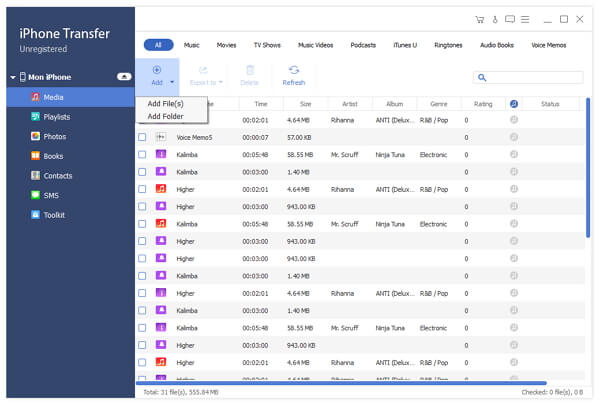
Överför MP3-musik från iOS-enhet till annan iPhone
Anslut båda iOS-enheterna till din dator.
Leta reda på MP3-musik.
Du kan se att både iOS-enheten visas i den vänstra rutan. Klicka på iOS-enheten, som exporteras MP3-låtar till en annan och träffar Media för att se all din musik.
Lägg till MP3 till iPhone utan iTunes.
Välja Exportera till i verktygsfältet och välj din iOS-enhets namn för att överföra musik till iPhone från dina vänners iPhone eller din nyköpta iPhone 7.
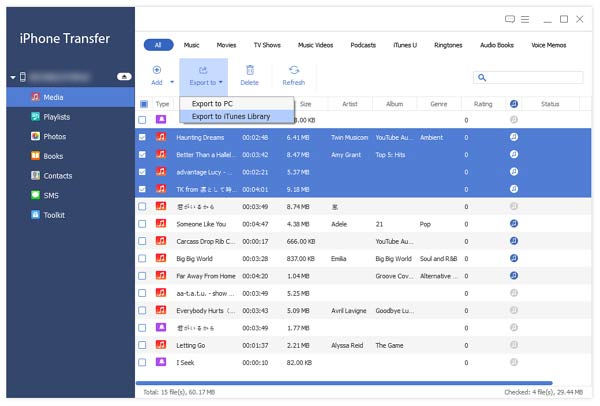
I korthet kan Tipard iPhone Transfer Ultimate överföra MP3-filer till iPhone utan dataförlust och snabb hastighet. Dessutom finns det två val för dig, oavsett att du laddar upp låtar från en iPhone till en annan eller från datorns skrivbord, se till att du har en USB-kabel förberedd, och då kommer alla dina MP3-ljud exporteras till iPhone utan att iTunes-musiken blir tom .
Del 2: Lägg till MP3 till iPhone med iTunes genom att synkronisera låtar
Även om iTunes inte är vänligt med iPhone MP3-sangöverföring, men om du inte har något emot det, eller om du har andra avsikter, kan du kopiera följande sätt. Förutsättningen är att uppdatera din iTunes till senaste versionen. Eftersom iTunes kommer att kontrollera sin version varje gång du kör iTunes automatiskt. Eller du får meddelandet Check for Update.
Anslut din iPhone med datorn.
Använd USB-kabel för att länka iOS-enheten och din dator. Senare hitta din iPhone längst upp till vänster på huvudmenyn i iTunes. Det är den lilla ikonen under verktygsfältet.
Importera MP3-filer till iTunes-biblioteket.
Välja Lägg till mapp i biblioteket/ Lägg till fil i biblioteket under Fil menyn, för att ladda upp dina MP3-låtar till iTunes.
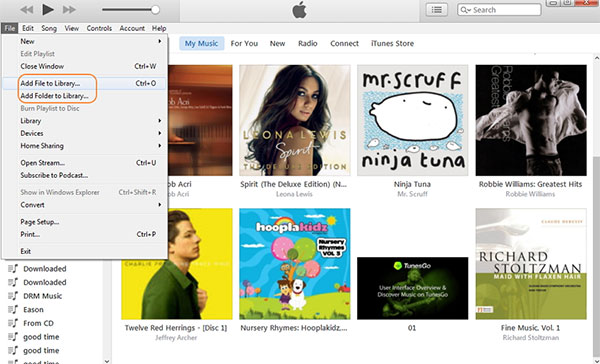
Synkronisera din iPhone med iTunes.
Det finns två sätt att överföra MP3 till iPhone via iTunes. Om du har synkroniserat musik till iPhone av iTunes på den här datorn innan väljer du sedan Musik och välj Synka musik att klicka Fullständigt musikbibliotek. Eller du kan hantera ditt iTunes-musikbibliotek genom att välja specifika album eller musikgenrer till lägg till MP3-låtar till iPhone i musikbiblioteket.
Synkronisera musik till iPhone.
När ditt musikbibliotek har hanterats väljer du Ansök i nedre högra hörnet.
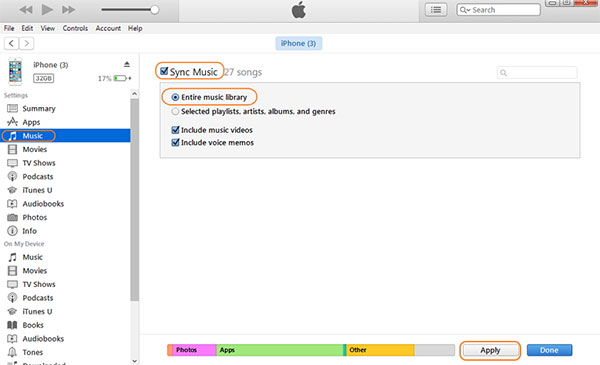
Äntligen vänta bara några sekunder för att överföra all musik till din iPhone. Och du kommer att se dialogrutan för att meddela att ditt iTunes-bibliotek raderas av det ersatta innehållet. Välja Radera och synkronisera gå vidare.
Anmärkningar: Det kommer att misslyckas om du lägger till musik till iPhone på den nya datorn som du inte har synkroniserat förut. Och var försiktig med att dina ursprungliga filer kommer att tas bort efter att MP3 till iPhone har synkroniserats på allvar.
Del 3: Ytterligare två MP3 till iPhone Transfer Software
1. IEXPLORER (Windows och Mac)
Få fler val för iOS-dataöverföring, iExplorer stöder användare att överföra iOS-data, inte bara från dator till iPhone, utan även iPhone till dator, vilket har gjort bättre jobb än iTunes gör. Det finns tre huvudaspekter för att du ska synkronisera till iPhone, Media, Data och filer. För musikfansare, erbjuder iExplorer automatisk överföringstjänst, för att automatiskt lägga till MP3 till iPhone.
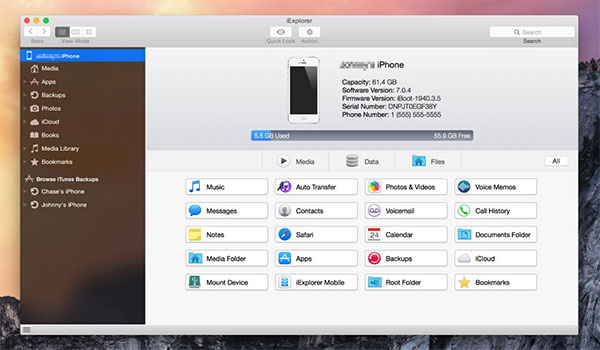
2. Media (Windows)
Det är den multifunktionella Windows-filhanteraren, för att organisera och konvertera ljud- och videofiler till flera format. Dessutom kan du säkerhetskopiera och lägga till visualiseringseffekter för att redigera och förbättra kvaliteterna. MediaMonkey erbjuder gratis version för grundläggande musiköverföring av iPhone och Android-enheter. Du kan försöka ladda ner för att lägga till MP3-låtar till iPhone utan iTunes på MediaMonkey.
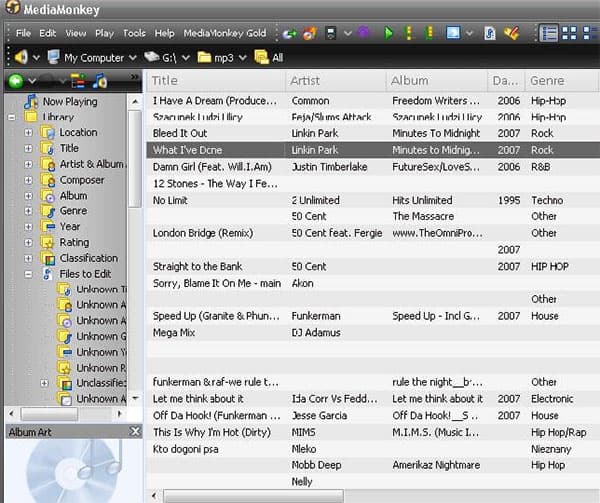
Det är allt för att sätta MP3-låtar på iPhone-processer. Om du fortfarande har något svårt att räkna ut, kontakta oss gärna.
Bästa sättet att lägga till MP3 till iPhone med eller utan iTunes







